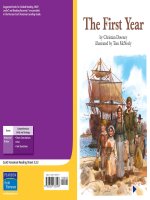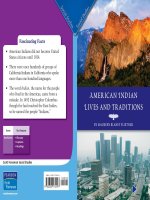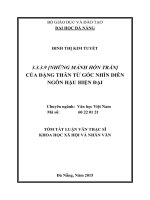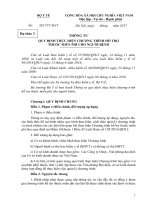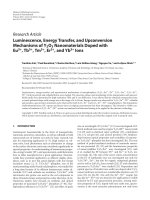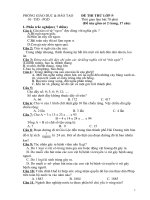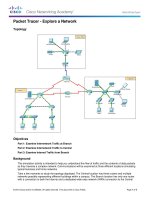- Trang chủ >>
- Mầm non - Tiểu học >>
- Lớp 1
3
Bạn đang xem bản rút gọn của tài liệu. Xem và tải ngay bản đầy đủ của tài liệu tại đây (2.66 MB, 38 trang )
<span class='text_page_counter'>(1)</span><div class='page_container' data-page=1>
<i><b>C</b></i>
<i><b>hơng III</b></i>
</div>
<span class='text_page_counter'>(2)</span><div class='page_container' data-page=2>
<b>Bài 8. Phần mềm trình chiếu </b>
<b>1. Trình bày và công cụ hỗ trợ trình bày</b>
Trong s cỏc hot ng trao i thụng tin diễn ra thờng xuyên trong cuộc sống,
hoạt động trình bày là hình thức chia sẻ kiến thức hoặc ý tởng với một hoặc nhiều
ngời khác. Giải bài toán trên bảng cho cả lớp cùng theo dõi, phát biểu về một kế
hoạch hay thuyết trình về một đề tài trong một cuộc hội thảo là những hoạt động
trình bày.
Để việc trình bày có hiệu quả, ngời ta thờng sử dụng nhiều công cụ khác nhau nh
bảng để viết, các hình vẽ hay biểu đồ đợc chuẩn bị sẵn trên giấy khổ lớn,... (h. 60).
Từ khi máy tính đợc sử dụng phổ biến, các chơng trình máy tính đã ra đời với mục
đích giúp tạo và chiếu các nội dung trên màn hình thay cho việc viết bảng. Các
ch-ơng trình máy tính đó đợc gọi là phần mềm trình chiếu.
<i><b>H×nh . Tr×nh bày</b></i>
<b>2. Phần mềm trình chiếu</b>
Mi phn mm trỡnh chiu u có những chức năng cơ bản sau đây:
<b>1. </b> Tạo các bài trình chiếu dới dạng điện tử. Mỗi bài trình chiếu gồm một hay
nhiều trang nội dung, các trang đó đợc gọi là các trang chiếu.
<b>2. </b> Tr×nh chiếu các trang của bài trình chiếu, tức hiển thị mỗi trang chiếu trên
toàn bộ màn hình.
</div>
<span class='text_page_counter'>(3)</span><div class='page_container' data-page=3>
Mọi phần mềm trình chiếu đều có các cơng cụ soạn thảo văn bản (tơng tự nh phần
mềm soạn thảo, nhng đơn giản hơn) cho phép nhập và chỉnh sửa thơng tin dạng
văn bản. Ngồi ra, ta có thể l m cho các nội dung trên trang chiếu chuyển động đểà
bài trình chiếu sinh động và hấp dẫn hơn.
Nếu máy tính đợc nối với máy chiếu (projector), ta có thể chiếu nội dung trang
chiếu lên màn rộng (h. 62). Có thể lần lợt chiếu các trang hoặc chọn chỉ chiếu một
vài trang tuỳ ý bằng cách sử dụng chuột hoặc bn phớm.
<i><b>Hình . Sử dụng phần mềm trình chiếu khi trình bày </b></i>
Ngoi vic to cỏc bi trỡnh chiu, vi phần mềm trình chiếu ngời ta cịn có thể in
bài trình chiếu ra giấy và phát cho ngời nghe để dễ theo dõi nội dung trình bày.
Sử dụng bài trình chiếu dới dạng điện tử, ngoài u điểm dễ dàng chỉnh sửa, chúng ta
cịn có thể tận dụng đợc khả năng hiển thị màu sắc rất phong phú của màn hỡnh
mỏy tớnh.
<b>3. </b>
<b>ứ</b>
<b><sub>ng dụng của phần mềm trình chiếu</sub></b>
Phn mm trình chiếu chủ yếu đợc sử dụng để tạo bài trình chiếu phục vụ các cuộc
họp hoặc hội thảo. Trong nhà trờng, phần mềm trình chiếu đợc sử dụng để tạo các
bài giảng điện tử phục vụ dạy và học, các bài kiểm tra trắc nghiệm,...
Ngồi ra, có thể sử dụng phần mềm trình chiếu để tạo các sản phẩm giải trí khác
nh tạo an bum ảnh, an bum ca nhạc,... với các hiệu ứng hoạt hình.
Víi phÇn mềm trình chiếu, ta còn có thể tạo và in các tờ rơi, tờ quảng cáo. Trong
các cửa hàng và nơi công cộng, ngời ta còn có thể trình chiếu thông báo hay quảng
cáo trên máy tính.
<b>GHI NHớ</b>
<b>1.</b> Phần mềm trình chiếu là chơng trình máy tính giúp tạo và trình
chiếu các bài trình chiếu dới dạng điện tử.
<b>2.</b> Cú thể sử dụng bài trình chiếu để trình bày trong cuộc họp, để
dạy và học trong nhà trờng, để giải trớ v qung cỏo.
<b>Câu hỏi và bài tập</b>
</div>
<span class='text_page_counter'>(4)</span><div class='page_container' data-page=4>
<b>2.</b> HÃy cho biết hai chức năng chính của phần mềm trình chiếu.
<b>3.</b> Nêu một vài ứng dụng của phần mỊm tr×nh chiÕu.
<b>4.</b> Nếu thầy cơ sử dụng bài giảng điện tử để giảng nội dung bài học, giờ học sẽ
sinh động và dễ hiểu hơn rất nhiều so với viết trên bảng. Em hãy liệt kê một số
môn học có sử dụng bài giảng điện tử và giải thích tại sao giờ học lại sinh
động và dễ hiểu hơn.
<i><b>Bài đọc thêm 5</b></i>
<b>CƠNG Cụ Hỗ TRợ TRìNH BàY – XƯA Và NAY </b>
Hằng ngày, hoạt động trình bày đợc thực hiện với nhiều mục đích và cách thức khác nhau
nh trao đổi chuyên môn, giảng dạy trong nhà trờng, giải trí, phổ biến thông tin đại
chúng,... Trớc khi máy tính ra đời, việc trình bày chủ yếu đợc thực hiện bằng lời nói. Nhằm
hỗ trợ việc trình bày và tiếp nhận thông tin, nhiều công cụ khác nhau đã đ ợc sử dụng,
chẳng hạn nh bảng viết, hình vẽ trên giấy khổ rộng, các tờ phát cho ngời nghe,....
Đã từ lâu, phim và ảnh đợc xem là yếu tố quan trọng để nâng cao hiệu quả trình bày. Cho
đến giữa những năm 1970, tại nhiều nớc còn rất phổ biến hình thức giải trí bằng cách
chụp các hình ảnh thực, rửa thành những tấm phim dơng bản và chiếu lại cho nhiều ngời
cùng xem. Công cụ này cũng đợc sử dụng rất hiệu quả trong các hoạt động trình bày,
nhất là trong trờng học (các mơn Lịch Sử, Địa Lí, Sinh Học). Sau đó, nhờ sự phát triển của
cơng nghệ in, ngời ta đã có thể in hình ảnh, văn bản trên giấy trong và sử dụng máy chiếu
ánh sáng phục vụ cho trình bày.
<i>M¸y chiếu phim dơng bản</i> <i>Máy chiếu ánh sáng</i>
S ra i của máy tính, đặc biệt là máy tính cá nhân, đã làm thay đổi hẳn chất lợng của
các công cụ trình bày. Vào đầu những năm 1970, các hệ thống máy tính chuyên dụng
(chẳng hạn nh Genigraphic), cùng các phần mềm
chạy trên đó, đã đợc chế tạo để xử lí hình ảnh hỗ trợ
cho việc trình bày. Với các hệ thống này, việc tạo các
trang chiếu đã trở nên nhanh chóng. Việc sửa đổi nội
dung dễ dàng hơn rất nhiều so với các phơng pháp
truyền thống nh gõ bằng máy chữ hoặc trình bày trên
giấy khổ lớn. Ngồi ra, có thể tạo ra số lợng lớn các
trang chiếu trong khoảng thời gian ngắn.
Tuy nhiên, các phần mềm chạy trên các hệ thống đó
chủ yếu đợc dùng để tạo ra các "tấm chiếu" 35mm và
</div>
<span class='text_page_counter'>(5)</span><div class='page_container' data-page=5>
để chiếu nội dung của các tấm chiếu đó. Để điều khiển hệ thống cần những ngời có trình
độ và kĩ năng nhất định; giá thành của chúng cũng khơng rẻ, vào thời điểm đó, giá của
chúng khoảng từ 50 nghìn đến 200 nghìn Đơ la Mĩ.
Năm 1979, hãng Hewlett Packard phát triển phần mềm trình chiếu thơng mại đầu tiên.
Phần mềm có tên gọi là Bruno và sau đó đợc đổi tên thành HP-Draw.
Khơng lâu sau đó, vào năm 1982, cơng ti Visual Communications Network trình làng
phần mềm VCN ExecuVision, phần mềm trình chiếu đầu tiên có khả năng hiển thị trực
quan các trang chiếu trên màn hình máy tính cá nhân. Phần mềm này còn cung cấp kèm
theo một th viện hình ảnh để ngời sử dụng có thể lựa chọn gắn kèm vào các nội dung văn
bản trên trang chiếu.
Sau này, xuất phát từ nhu cầu của ngời sử dụng, vào cuối những
năm 1980, các hệ thống máy tính và phần mềm đợc phát triển để
có thể in các trang chiếu trên giấy bóng kính khổ rộng hơn (chứa
đợc nhiều thông tin hơn). Cuối cùng, vào cuối những năm 1990,
các máy tính đã có thể nối trực tiếp với máy chiếu video và chiếu
nội dung trang tính trực tiếp từ máy tính lên màn rộng.
Một trong những phần mềm trình chiếu đầu tiên dành cho máy
tính cá nhân là Storyboard của hãng IBM, ra mắt vào năm 1985.
Tuy có nhiều ý tởng đột phá, nhng cho tới nay phần mềm này
khơng cịn đợc sử dụng nữa.
Harvard Graphics là phần mềm trình chiếu của hÃng Software
Publishing Corporation, với phiên bản đầu tiên ra mắt năm 1986 và đợc đánh giá rất cao
nhờ khả năng kết hợp văn bản, hình ảnh, biểu đồ. Sản phẩm này nhận đ ợc nhiều giải
th-ởng trong suốt 20 năm, nhng nay đã khơng cịn ở vị trí dẫn đầu trong số các phần mềm
trình chiếu.
Vào tháng t năm 1987, hai kĩ s lập trình của hãng Forethought là Robert Gaskins và
Dennis Austin đã sáng tạo ra phần mềm trình chiếu cho máy tính cá nhân Apple
Macintosh có tên là Presenter. Sau đó phần mềm đợc đổi tên thành PowerPoint, phiên
bản 1.0. Ban đầu, PowerPoint 1.0 chỉ làm việc trong chế độ đen trắng và tạo đ ợc các
trang chiếu in trên giấy trong để sử dụng cùng với máy chiếu.
Ngay giữa năm 1987, hãng Microsoft đã mua lại bản quyền của sản phẩm PowerPoint và
chỉ sau một năm, khi màn hình màu Macintosh ra đời, phiên bản tiếp theo của
PowerPoint đã xuất hiện với tính năng hiển thị đủ các màu sắc nh hiện nay. Phiên bản
PowerPoint đầu tiên chạy trên nền hệ điều hành Windows 3.0 ra đời và đợc đa vào bộ
sản phẩm Microsoft Office.
Nhờ kết hợp đợc những chức năng u việt của hai phần mềm Storyboard (hiển thị trực
quan trên màn hình), Harvard Graphics (cơng cụ tạo biểu đồ) và một số phần mềm khác
nh Compel (tạo các hiệu ứng động), phần mềm trình chiếu PowerPoint của hãng
Microsoft hiện là một trong những phần mềm trình chiếu đợc sử dụng rộng rãi nhất trên
thế giới. PowerPoint liên tục đợc nâng cấp với các phiên bản mới trong khoảng thời gian
ngắn. Phiên bản mới nhất cho đến nay là Microsoft Office PowerPoint 2007.
Ngoài PowerPoint, một số phần mềm trình chiếu khác nh phần mềm mã nguồn mở
OpenOffice.org Impress, Lotus Freelance của IBM và Keynote của hãng Apple cũng đợc
sử dụng rất phổ biến.
</div>
<span class='text_page_counter'>(6)</span><div class='page_container' data-page=6>
<b>Bµi 9. Bài trình chiếu</b>
<b>1. Bài trình chiếu và nội dung trang chiếu</b>
Trong các mục sau đây, chúng ta sẽ xét các thành phần của bài trình chiếu và trang
chiếu nói chung, không phụ thuộc vào phần mềm tạo ra chúng.
Bi trình chiếu do phần mềm trình chiếu tạo ra là tập hợp các trang chiếu và đợc lu
trên máy tính dới dạng một tệp. Các trang chiếu đợc đánh số thứ tự
1, 2, 3,... từ trang đầu tiên đến trang cuối cùng. Hình 63 dới đây minh hoạ ba trang
đầu tiờn ca mt bi trỡnh chiu:
<i><b>Hình . Bài trình chiếu</b></i>
Vi phần mềm trình chiếu, chúng ta có thể thêm trang chiếu mới vào bất kì vị trí
nào, trớc hoặc sau một trang chiếu hiện có. Khi đó các trang chiếu đợc tự động
đánh lại số thứ tự từ trang đầu tiờn.
Công việc quan trọng nhất khi tạo bài trình chiếu là tạo nội dung cho các trang
chiếu. Nội dung trên các trang chiếu có thể là các dạng sau:
Văn bản: Thờng là những câu ngắn gọn hoặc chỉ là một phần của câu,
đ-ợc trình bày dới dạng liệt kê.
Hỡnh nh, biu minh ho,...
Các tệp âm thanh và các đoạn phim,...
Chỳng ta s gi mt cách ngắn gọn các nội dung nói trên là các đối tợng.
<b>2. Bè trÝ néi dung trªn trang chiÕu</b>
Ngồi việc tạo nội dung cho trang chiếu, việc bố trí nội dung đó một cách hợp lí,
hấp dẫn và dễ ghi nhớ sẽ góp phần làm tăng hiệu quả khi trình chiếu. Bố trí nội
dung có nghĩa là cách thức sắp xếp vị trí của các thành phần nội dung (văn bản,
hình ảnh, biểu tợng tệp âm thanh, tệp phim,...) trên trang chiếu.
</div>
<span class='text_page_counter'>(7)</span><div class='page_container' data-page=7>
<i><b>H×nh . Trang chiÕu</b></i>
Phụ thuộc vào dạng nội dung (văn bản, hình ảnh,...), cách bố trí nội dung trên các
trang chiếu có thể khác nhau. Tuy nhiên, mỗi trang chiếu thờng có nội dung văn
bản làm tiêu đề trang<b> và nằm ở trên cùng (h. 64). </b>
Để giúp cho việc trình bày nội dung trên các trang chiếu một cách dễ dàng và nhất
quán, các phần mềm trình chiếu thờng có sẵn các mẫu bố trí nội dung (gọi tắt là
<i>mẫu bố trí</i> - layout) trang chiếu. Hình 65 dới đây là một số mẫu bố trÝ.
<i><b>H×nh . Mét sè mÉu bè trÝ trang chiÕu</b></i>
Trên hình 65, mẫu số 1 thờng đợc áp dụng cho trang tiêu đề (thờng là trang đầu
tiên của bài trình chiếu), mẫu số 2 đợc áp dụng cho trang nội dung chỉ có thơng tin
dạng văn bản, mẫu số 3 cho trang chỉ có tiêu đề và hình ảnh, mẫu số 4 cho trang
gồm văn bản và hình ảnh, mẫu số 7 cho trang gồm văn bản và đoạn phim,... Việc
áp dụng một mẫu bố trí cho trang chiếu rất dễ dàng, thậm chí ta có thể thay đổi
mẫu áp dụng cho trang chiếu đã có nội dung một cách nhanh chóng mà khơng cần
nhập lại nội dung.
<b>3. T¹o néi dung văn bản cho trang chiếu</b>
Nội dung quan trọng nhất trên các trang chiếu là thông tin dạng văn bản. Mặc dù
có thể có những trang chiếu chỉ gồm hình ảnh, nhng nội dung dạng văn bản là
quan trọng nhất và không thể thiếu trong một bài trình chiếu.
</div>
<span class='text_page_counter'>(8)</span><div class='page_container' data-page=8>
Trên trang chiếu áp dụng theo mẫu thờng có các khung với đờng biên kẻ chấm
mờ. Ta gọi đó là các khung văn bản vì chúng chỉ đợc dùng để chứa nội dung dạng
văn bản và <i>chỉ có thể nhập văn bản vào các khung này</i>.
Các trang chiếu áp dụng mẫu bố trí thờng có hai kiểu khung văn bản: khung tiêu
đề trang, chứa văn bản làm tiêu đề trang chiếu và khung nội dung đợc định dạng
sẵn để nhập văn bản dạng liệt kê làm nội dung chi tiết của trang chiếu. Để nhập
nội dung vào một khung văn bản, trớc hết cần nháy chuột trên khung đó (h. 66),
sau đó sử dụng bàn phím để gõ văn bản. Với khung nội dung, sau khi nhập xong
nội dung cho một mục ta chỉ cần nhấn phím Enter để tự động tạo mục tiếp theo.
<i><b>H×nh . Trang chiÕu víi các khung văn bản</b></i>
Các thao tác soạn thảo nội dung trong các khung văn bản tơng tự nh trong chơng
trình soạn thảo văn bản, kể cả việc chỉnh sửa, sao chép và gõ chữ có dấu của tiếng
Việt.
<b>4. Phần mỊm tr×nh chiÕu PowerPoint</b>
Có nhiều phần mềm trình chiếu khác nhau, trong đó phần mềm PowerPoint của
Microsoft hiện đang đợc sử dụng phổ biến nhất.
Sau khi đợc khởi động, màn hình của phần mềm trình chiếu PowerPoint tơng tự
nh hình 67.
Ngồi các bảng chọn, thanh cơng cụ và nút lệnh quen thuộc giống nh trong chơng
trình Word và Excel, màn hình này cịn có thêm các đặc điểm sau đây (h. 68):
Trang chiếu: Nằm ở vùng chính của cửa sổ, trang chiếu đợc hiển thị sẵn
sàng để nhập nội dung.
Bảng chọn Slide Show<i><b> (trình chiếu): Bao gồm các lệnh dùng để thiết đặt</b></i>
trình chiếu.
</div>
<span class='text_page_counter'>(9)</span><div class='page_container' data-page=9>
<i><b>Hình . Màn hình làm việc của phần mỊm tr×nh chiÕu PowerPoint</b></i>
<b>Ghi nhí</b>
<b>1.</b> Bài trình chiếu là tập hợp các trang chiếu đợc đánh số thứ tự. Nội
dung trên các trang chiếu có thể là văn bản, hình ảnh, âm thanh,
đoạn phim,...
<b>2.</b> Các khung văn bản có sẵn trên trang chiếu đợc dùng để nhập nội
dung dạng văn bn.
<b>Câu hỏi và bài tập</b>
<b>1.</b> Thành phần cơ bản của một bài trình chiếu là gì?
<b>2.</b> HÃy nêu tác dụng cđa c¸c mÉu bè trÝ trang chiÕu.
<b>3.</b> Ta có thể nhập những đối tợng nào làm nội dung cho các trang chiếu?
<b>4.</b> Khung văn bản trên trang chiếu là gì? Có mấy kiểu khung văn bản đợc tạo sẵn
để nhập văn bản và tác dụng của chúng?
<b>5.</b> H·y liÖt kê những điểm giống và khác nhau giữa màn hình làm việc của Word
và màn hình làm việc của PowerPoint.
<b>6.</b> Hãy su tầm các nội dung về một số thắng cảnh quê hơng em để chuẩn bị cho
các bài tập sau.
<i><b>Bài thực hành 6</b></i>
<b>bài trình chiếu ĐầU TIÊN CủA EM</b>
<b>1. Mục đích, yêu cầu</b>
Khởi động và kết thúc PowerPoint, nhận biết màn hình làm việc của
PowerPoint.
</div>
<span class='text_page_counter'>(10)</span><div class='page_container' data-page=10>
Tạo đợc bài trình chiếu gồm vài trang chiếu đơn giản.
<b>2. Néi dung</b>
<i><b>Bài 1. Khởi động và làm quen với PowerPoint</b></i>
<b>1.</b> Khởi động PowerPoint bằng một trong hai cách sau:
Chän lÖnh Start All Programs Microsoft PowerPoint
Nháy đúp biểu tợng trên màn hình nền.
Sau khi khởi động PowerPoint, một trang chiếu cha có nội dung sẽ đợc t ng
to ra.
<b>2.</b> Liệt kê các điểm giống và khác nhau giữa màn hình Word với màn hình
PowerPoint.
<b>3.</b> Mở các bảng chọn và quan sát các lệnh trong các bảng chọn đó.
<b>4.</b> Chèn thêm một vài trang chiếu mới (cha cần nhập nội dung cho các trang
chiếu). Quan sát sự thay đổi trên màn hình làm việc:
§Ĩ thªm trang chiÕu míi, chän lƯnh Insert New Slide.
Nếu muốn áp dụng mẫu bố trí nội dung cho trang chiếu đang đợc hiển
thị, chỉ cần nháy chuột vào mẫu thích hợp trong ngăn bên phải cửa sổ.
Ngăn này tự động xuất hiện khi một trang chiếu mới đ ợc thêm vào;
nếu khơng, có thể chọn lệnh FormatSlide Layout<b> hin</b> th.
<i><b>Hình . Tạo trang chiếu mới</b></i>
</div>
<span class='text_page_counter'>(11)</span><div class='page_container' data-page=11>
<b>6.</b> Nháy vào biểu tợng của từng trang chiếu ở ngăn bên trái và quan sát các
mẫu bố trí đợc tự động áp dụng cho mỗi trang chiếu.
<b>7.</b> Nháy lần lợt các nút và ở góc dới, bên trái cửa sổ để chuyển đổi giữa
các chế độ hiển thị khác nhau (chế độ soạn thảo và chế độ sắp xếp). Quan
sát sự thay đổi ca mn hỡnh v cho nhn xột.
<b>8.</b> Để thoát khỏi PowerPoint, chọn File Exit hoặc nháy nút .
<i><b>Bài 2. Nhập nội dung cho bài trình chiếu </b></i>
<b>1.</b> Nhập các nội dung sau đây vào các trang chiếu:
<i>Trang 1 </i>(trang tiêu đề): Hà Nội
<i>Trang 2</i>: Néi dung
Vị trớ a lớ
Lịch sử
Danh thắng
Văn hoá
Quá trình phát triển
<i>Trang 3</i>: V trớ a lớ
Nằm ở miền Bắc Việt Nam
Trên bờ sông Hồng
Kết quả nhập nội dung cho các trang chiếu tơng tự nh hình 69.
<i><b>Hình </b></i>
<b>2.</b> Lu bài trình chiếu: Để lu kết quả làm việc, chọn File Save hoặc nháy nút
lệnh Save . Các tệp trình chiếu do PowerPoint tạo ra có phần mở rộng là
<i>ppt</i>. Lu bi trỡnh chiếu đợc soạn ở trên với tên <i>Ha Noi</i>.
<b>3.</b> áp dụng các mẫu bố trí khác nhau cho từng trang chiếu và quan sát sự thay
đổi cách bố trí nội dung trên các trang chiếu.
<b>4.</b> Lần lợt nháy các nút và để hiển thị bài trình chiếu trong chế độ soạn
thảo và chế độ sắp xếp. Quan sát sự thay đổi của màn hình làm vic.
<i><b>Bài 3. Trình chiếu </b></i>
Nhỏy chn trang chiu u tiờn và nháy nút ở góc trái, phía dới màn hình (hoặc
chọn lệnh Slide Show View) để chuyển sang chế độ trình chiếu. Nháy chuột
hoặc sử dụng các phím mũi tên để lần lợt trình chiếu hết các trang chiếu.
</div>
<span class='text_page_counter'>(12)</span><div class='page_container' data-page=12>
<b>Bµi 10. MàU SắC TRÊN TRANG chiếu</b>
<b>1. Màu nền trang chiếu</b>
Mu sc làm cho trang chiếu thêm sinh động và hấp dẫn. Màu sắc trên trang chiếu
chủ yếu gồm màu nền trang chiếu và màu chữ (văn bản).
Có thể chọn một màu đơn sắc (h. 70a), hiệu ứng màu chuyển của hai hoặc ba màu
(h. 70b), mẫu có sẵn (h. 70c) hoặc hình ảnh (h. 70d) để làm nền của trang chiếu.
<i><b>H×nh . C¸c kiĨu nỊn trang chiÕu</b></i>
Nên chọn màu nền sao cho phù hợp với nội dung của bài trình chiếu. Chẳng hạn,
chọn màu sáng hoặc rực rỡ cho những nội dung vui nhộn, còn với những đề tài
nghiêm túc nên chọn các màu sẫm hơn.
Với phần mềm trình chiếu PowerPoint, để tạo màu nền cho một trang chiếu, ta
thực hiện:
1. Chọn trang chiếu trong ngăn bên trái (ngăn Slide).
2. Chọn lệnh Format Background.
3. Nháy mũi tên và chọn màu thích hợp (h. 71).
4. Nháy nút Apply<b> trên hộp thoại.</b>
<i><b>Hình . Chän mµu nỊn cho trang chiÕu</b></i>
<i>Lu ý</i>. Nếu nháy nút Apply to All<b> trong bớc 4 ở trên, màu nền sẽ đợc áp dụng cho</b>
toàn bộ bài chiếu.
</div>
<span class='text_page_counter'>(13)</span><div class='page_container' data-page=13>
<b>2. Định dạng nội dung văn bản</b>
Ni dung vn bản trên trang chiếu đợc nhập vào các khung văn bản. Với các nội
dung văn bản này, chúng ta có thể định dạng bằng các công cụ quen thuộc, tơng t
nh trong phn mm son tho Word.
<i><b>Hình . Định dạng văn bản</b></i>
Mt s kh nng nh dng vn bn gm:
Chọn phông chữ, cỡ chữ, kiểu chữ và màu chữ.
Căn lề (căn trái, căn phải, căn giữa trong khung chứa).
Tạo các danh sách dạng liệt kê.
thực hiện định dạng, ta <i>chọn phần văn bản </i>cần định dạng bằng thao tác <i>kéo</i>
<i>thả chuột</i> quen thuộc và sử dụng các nút lệnh trên thanh công cụ định dạng.
<i><b>Hình . Thanh cơng cụ định dạng</b></i>
Cách định dạng văn bản trong PowerPoint tơng tự nh trong Word.
Trong các khả năng định dạng văn bản nói trên cần lu ý đặc biệt đến việc chọn
màu chữ và cỡ chữ. Nên chọn màu chữ tơng phản với màu nền để dễ đọc, chẳng
hạn chọn màu vàng tơi làm màu chữ nếu em đã đặt nền màu xanh sẫm hay nâu
sẫm, nếu nền màu sáng thì nên chọn màu chữ đen hoc mu sm.
<b>3. Sử dụng mẫu bài trình chiếu</b>
Ngoi nội dung là yếu tố quan trọng nhất, một bài trình chiếu có hấp dẫn hay
khơng cịn phụ thuộc vào màu nền, màu chữ và cỡ chữ đợc chọn một cách thích
hợp (ở đây chúng ta cha xét tới hình ảnh minh hoạ, âm thanh, đoạn phim đi kèm
và các hiệu ứng động).
</div>
<span class='text_page_counter'>(14)</span><div class='page_container' data-page=14>
chữ, cỡ chữ và màu chữ đợc thiết kế sẵn. Sử dụng các mẫu đó, ta chỉ cần nhập nội
dung cho các trang chiếu, nhờ thế tiết kiệm đợc thời gian và công sc.
<i><b>Hình . Một số mẫu bài trình chiếu</b></i>
Các mẫu bài trình chiếu nh trên hình 74 xuất hiện ở ngăn bên phải cửa sổ khi ta
nháy nút Design trên thanh c«ng cơ.
Để áp dụng mẫu bài trình chiếu có sẵn cho một hoặc nhiều trang chiếu, em chọn
các trang chiếu đó và thực hiện theo các bớc sau õy:
1. Nháy nút mũi tên bên phải mẫu.
2. Nháy Apply to Selected Slides để áp dụng mẫu cho các trang chiếu đã
chọn hoặc Apply to All Slides để ỏp dng cho mi trang chiu (h. 75).
<i><b>Hình . </b><b>á</b><b>p dụng mẫu bài trình chiếu</b></i>
<b>4. Các bớc tạo bài trình chiÕu </b>
Việc tạo bài trình chiếu bao gồm nhiều bớc và thờng đợc thực hiện theo thứ tự sau
đây:
a) Chuẩn bị nội dung cho bài trình chiếu. Đây là cơng việc quan trọng nhất khi
xây dựng bài trình chiếu. Nội dung của bài trình chiếu bao gồm nội dung dạng văn
bản và các hình ảnh minh hoạ, biểu đồ, tp õm thanh, on phim,...
Nội dung văn bản trên các trang chiếu có vai trò nh <i>dàn ý</i> của một bài văn. Chỉ
nên đa vào trang chiếu những điểm quan trọng và cần ghi nhớ theo một trật tù hỵp
lÝ.
</div>
<span class='text_page_counter'>(15)</span><div class='page_container' data-page=15>
b) Chọn màu hoặc hình ảnh nền cho trang chiếu. Màu nền ngầm định của các
trang chiếu là màu trắng. Với mọi phần mềm trình chiếu, ta đều có thể đặt màu
nền a thích cho trang chiếu, kể cả sử dụng hình ảnh sẵn có lm nn.
<i><b>Hình . Trang chiếu nền trắng và nền mµu</b></i>
c) Nhập và định dạng nội dung văn bản.<b> Với dàn ý đã đợc chuẩn bị trớc, cần lựa</b>
chọn các bố trí trang thích hợp và nhập nội dung. Màu chữ ngầm định là màu đen.
Nên thay đổi màu chữ và cỡ chữ sao cho nội dung văn bản nổi bật trên màu nền và
dễ đọc.
d) Thêm các hình ảnh minh hoạ. Việc chèn các hình ảnh cần thiết vào các trang
chiếu để minh hoạ nội dung nên đợc thực hiện trong bớc này. Ngồi ra cịn có thể
chèn các tệp âm thanh hoặc đoạn phim để minh hoạ nội dung hoặc làm cho hoạt
động trình chiếu thêm sinh ng.
<i><b>Hình . Trang chiếu có hình minh hoạ</b></i>
e) To các hiệu ứng động. Sử dụng phần mềm trình chiếu có thể tạo hiệu ứng
chuyển động của các đối tợng (văn bản, hình ảnh) trên trang chiếu khi trình chiếu.
f) Trình chiếu kiểm tra, chỉnh sửa và lu bài trình chiếu. Sau khi hồn thành các bớc
trên, cần trình chiếu để kiểm tra kết quả, đặc biệt là các lỗi chính tả và thứ tự cũng
nh cách trình bày các phần nội dung và hình ảnh.
Tuú theo yêu cầu, có thể bỏ qua hoặc kết hợp một số bớc trong các bớc nói trên (ví
dụ, kết hợp nhập nội dung văn bản và chèn hình ảnh).
<b>Ghi nhớ</b>
<b>1.</b> Màu nền trang chiếu và định dạng văn bản là các yếu tố làm cho
bài trình chiếu thêm sinh động và hấp dẫn.
<b>2.</b> Mẫu bài trình chiếu gồm màu nền, các hình ảnh trên nền trang
chiếu và định dạng văn bản đợc thiết kế sẵn để sẵn sàng áp dng
cho bi trỡnh chiu.
<b>Câu hỏi và bài tập</b>
</div>
<span class='text_page_counter'>(16)</span><div class='page_container' data-page=16>
<b>2.</b> Có thể đặt màu nền khác nhau cho các trang chiếu trong một bài trình chiếu
đợc khơng và bằng cách nào? Hãy cho một ví dụ về việc sử dụng hợp lí các
màu nền khác nhau trong một bài trình chiếu.
<b>3.</b> Hãy so sánh các khả năng định dạng văn bản của PowerPoint và của Word
rồi cho nhận xét.
<b>4.</b> Lợi ích của việc tạo bài trình chiếu dựa trên một mẫu có sẵn là gì?
<b>5.</b> Hóy nờu cỏc bc cơ bản để tạo bài trình chiếu bằng phần mềm trình chiếu.
<b>6.</b> Tạo bài trình chiếu gồm một vài trang chiếu và trang tiêu đề. Tạo màu nền
cho trang tiêu đề bằng một hình ảnh và các trang khác có màu nền theo ý
em. Nhập nội dung văn bản đã chuẩn bị trong bài tập 6, Bài 9, vào các trang
chiếu và lu kết quả.
<i><b>Bµi thùc hµnh 7</b></i>
<b>TH£M MµU SắC CHO BàI trình chiếu </b>
<b>1. Mc ớch, yờu cu</b>
Tạo đợc màu nền (hoặc ảnh nền) cho các trang chiếu.
Thực hiện đợc các thao tác định dạng nội dung dạng văn bản trên trang
chiếu.
áp dụng đợc các mẫu bài trình chiếu có sẵn.
<b>2. Néi dung</b>
<i><b>Bµi 1. Tạo màu nền cho trang chiếu </b></i>
<b>1.</b> Khi ng phần mềm trình chiếu PowerPoint. Quan sát PowerPoint tự động áp
dụng mẫu bố trí trang tiêu đề cho trang chiếu đầu tiên. Sau đó thêm ba trang
chiếu mới và quan sát các trang chiếu đợc tự động áp dụng các mẫu bố trí
ngầm định, đồng thời quan sát biểu tợng của các trang chiếu trong ngăn Slide
ở bên trái và rút ra nhận xét.
<b>2.</b> Hãy áp dụng các thao tác tạo màu nền trang chiếu đã biết trong Bài 10 để có
các trang chiếu với các màu nền tơng tự nh trong hình 78 dới đây.
<i><b>H×nh </b></i>
<i><b>u cầu: Trang chiếu thứ nhất có màu nền đơn sắc, trang chiếu thứ hai có màu</b></i>
chuyển từ hai màu, nền của trang chiếu thứ ba là mẫu có sẵn, cịn nền của trang
chiếu thứ t là một ảnh có sẵn.
</div>
<span class='text_page_counter'>(17)</span><div class='page_container' data-page=17>
<i><b>Lu ý khi chọn màu nền hoặc ảnh nền cho trang chiếu:</b></i>
Nếu màu nền muốn chọn không có sẵn trên hộp thoại Background (h. 71), ta có
thể:
Nhỏy More Color để hiển thị hộp thoại Color và chọn màu thích hợp
(h.79a).
Nháy FillEffects để hiển thị hộp thoại Fill Effects và chọn hai màu, chọn
cách chuyển màu thích hợp (h. 79b).
Nháy mở trang Picture<b> trên hộp thoại </b>Fill Effects và chọn hình ảnh có sẵn
để làm nền cho trang chiếu (h. 79c).
<i>a)</i> <i>b)</i> <i>c)</i>
<i><b>H×nh . Chọn màu nền hoặc hình ảnh làm nền trang chiếu</b></i>
<i><b>Bài 2. áp dụng mẫu bài trình chiếu </b></i>
<b>1.</b> Tạo bài trình chiếu mới bằng lệnh FileNew và nháy Blank Presentation
trong ngăn bên phải. Tạo thêm ít nhất hai trang chiếu mới (cùng với trang đầu
tiên là trang tiêu đề) và nhập nội dung thích hợp theo ý em cho các trang
chiếu.
<b>2.</b> Nháy nút Design trên thanh công cụ và chọn một mẫu tuỳ ý ở ngăn bên
phải cửa sổ để áp dụng cho bài trình chiếu. Hãy cho nhận xét về:
Phông chữ, kiểu chữ, cỡ chữ và màu chữ của nội dung văn bản trên các
trang chiếu.
Kích thớc và vị trí các khung văn bản trên các trang chiếu.
Hóy áp dụng một vài mẫu bài trình chiếu khác nhau và rút ra kết luận.
<i><b>Bài 3. Thêm màu nền cho bài trình chiếu có sẵn và định dạng văn bản</b></i>
<b>1.</b> Mở bài trình chiếu em đã lu với tên Ha Noi trong Bài thực hành 6.
</div>
<span class='text_page_counter'>(18)</span><div class='page_container' data-page=18>
<i><b>H×nh </b></i>
<b>3.</b> Thực hiện các thao tác định dạng văn bản đã biết để đặt lại phông chữ, cỡ chữ
và màu chữ, đồng thời thay đổi vị trí khung văn bản của trang tiêu đề để có kết
quả tơng tự nh hình 80.
<i><b>Yêu cầu: Nội dung văn bản trên các trang chiếu đợc định dạng sao cho:</b></i>
Cỡ chữ trên trang tiêu đề lớn hơn trên các trang nội dung, màu sắc có
thể khác.
Tiêu đề và nội dung trên các trang khác nhau có phơng chữ, cỡ chữ và
màu chữ giống nhau.
Màu chữ, phông chữ, cỡ chữ đợc chọn sao cho nổi bật và dễ đọc trên
hình ảnh nn.
<i><b>Lu ý khi chỉnh sửa khung văn bản:</b></i>
Ging nh khi soạn thảo văn bản, trớc khi định dạng một phần văn bản, em cần
<i>chọn </i>phần nội dung đó. Để định dạng <i>toàn bộ </i>nội dung trong một khung chứa, ta
có thể <i>chọn khung chứa </i>đó bằng cách đa con trỏ chuột lên trên khung chứa cho
đến khi con trỏ chuột có dạng mũi tên bốn chiều (h. 81) v nhỏy chut.
<i><b>Hình . Chọn khung văn bản</b></i>
Vi trang chiếu áp dụng mẫu bố trí, các khung chứa đợc tạo sẵn với <i>kích thớc </i>và
<i>vị trí ngầm định</i> trên trang chiếu. Có thể di chuyển khung chứa bằng cách <i>chọn</i>
khung chứa (cùng văn bản trong đó) và <i>kéo thả</i> đến vị trí mới.
Nếu đa con trỏ chuột lên các nút tròn trên biên khung chứa, con trỏ chuột sẽ có
dạng mũi tên hai chiều (h. 82) và ta có thể kéo thả chuột để thay đổi kích thớc của
khung chứa.
</div>
<span class='text_page_counter'>(19)</span><div class='page_container' data-page=19>
<b>4.</b> Lu bµi trình chiếu và thoát khỏi PowerPoint.
<b>Bài 11. THÊM HìNH ¶NH VµO TRANG CHIÕU</b>
<b>1. Hình ảnh và các đối tợng khác trên trang chiếu</b>
Hình ảnh là dạng thơng tin trực quan và dễ gây ấn tợng nhất. Hình ảnh thờng đợc
dùng để minh hoạ nội dung dạng văn bản. Trên các trang chiếu, hình ảnh cịn làm
cho bài trình chiếu hp dn v sinh ng.
<i><b>Hình . Hình ảnh và bảng trên trang chiếu</b></i>
Ngoi hỡnh nh, chỳng ta cũn cú thể chèn các đối tợng sau đây vào trang chiếu:
Tệp âm thanh;
Đoạn phim;
Bng v biu ,...
Phn mềm trình chiếu PowerPoint cịn có một bộ su tập hình ảnh đợc tạo sẵn, đợc
gọi là Clip Art.
Các thao tác chèn hình ảnh, tệp âm thanh hoặc đoạn phim vào trang chiếu là nh
nhau. Dới đây là các bớc cần thực hiện để chèn hình ảnh:
1. Chän trang chiÕu cần chèn hình ảnh vào.
2. Chọn lệnh Insert PictureFrom File. Hép tho¹i Insert Picture xt
hiƯn (h. 84).
</div>
<span class='text_page_counter'>(20)</span><div class='page_container' data-page=20>
<i><b>Hình . Hộp thoại chèn hình ảnh </b></i>
Kt qu chốn hình ảnh đợc thể hiện ngay trên trang chiếu (h. 85).
<i><b>Hình . Trang chiếu đợc chèn hình ảnh </b></i>
<i>Lu ý</i>. Ngoài cách trên, ta còn có thể chèn hình ảnh vào trang chiếu bằng các lệnh
quen thuộc Copy<b> và </b>Paste.
Có thể chèn nhiều hình ảnh khác nhau vào trang chiÕu.
<b>2. Thay đổi vị trí và kích thớc hình ảnh</b>
Thơng thờng hình ảnh đợc chèn vào những vị trí khác nhau, phụ thuộc vào nội
dung trên trang chiếu (khác với chèn hình ảnh vào văn bản, khi mà hình ảnh đợc
chèn vào vị trí của con trỏ soạn thảo). Vì thế chúng ta thờng phải thay đổi vị trí
cũng nh kích thớc của chúng trên trang chiếu.
Muốn thực hiện các thao tác đó, trớc hết ta phải <i>chọn </i>chúng.
</div>
<span class='text_page_counter'>(21)</span><div class='page_container' data-page=21>
<i><b>Hình . Thay đổi vị trí và kích thớc của hình ảnh</b></i>
Ta có thể thực hiện các thao tác cơ bản sau đây với hình ảnh đợc chọn:
a) Thay đổi vị trí: Đa con trỏ chuột lên trên hình ảnh và kéo thả để di chuyển đến
vị trí khác (h. 86a).
b) Thay đổi kích thớc: Đa con trỏ chuột lên trên nút tròn nhỏ nằm giữa cạnh viền
của hình ảnh và kéo thả để tăng hoặc giảm kích thớc chiều ngang (hoặc chiều
đứng, h. 86b). Nếu kéo thả nút trịn nhỏ nằm ở góc, kích thớc của hình ảnh sẽ đợc
thay đổi nhng giữ nguyên đợc tỉ lệ giữa các cạnh (h. 86c).
c) Thay đổi thứ tự của hình ảnh
Khi chèn nhiều hình ảnh lên một trang chiếu, có thể hình ảnh chèn vào sau sẽ che
lấp hồn tồn hoặc một phần hình ảnh khác đã có sẵn, kể cả các nội dung trong
khung văn bản. Hình 87 cho thấy hình ảnh che lấp (và khơng che) một phần khung
văn bản. Vì thế chúng ta thờng phải thay đổi vị trí của các hình ảnh.
<i><b>H×nh . Hình ảnh che khuất văn bản </b></i>
Ngoi ra, ta cũn có thể thay đổi thứ tự xuất hiện của các hình ảnh mà khơng cần
thay đổi vị trí của chúng bằng các bớc sau:
1. Chọn hình ảnh cần chuyển lên lớp trên (hoặc đa xuống lớp dới).
2. Nháy nút phải chuột lên hình ảnh để mở bảng chọn tắt.
</div>
<span class='text_page_counter'>(22)</span><div class='page_container' data-page=22>
<i><b>Hình . Thay đổi thứ tự xuất hiện hình ảnh </b></i>
Có thể sử dụng các thao tác chọn, thay đổi vị trí, kích thớc và thứ tự nói trên cho
mọi đối tợng khác trên trang chiếu (nh khung văn bản, đoạn phim,...).
<b>3. Sao chÐp vµ di chun trang chiÕu </b>
Một bài trình chiếu thờng gồm nhiều trang chiếu. Khi tạo bài trình chiếu, khơng
phải lúc nào trang chiếu cũng đợc thêm theo đúng thứ tự trình bày. Với phần mềm
trình chiếu, ta có thể dễ dàng sao chép và di chuyển các trang chiếu để có đúng
thứ tự cần thiết.
Cách thức thuận tiện nhất để sao chép và di chuyển các trang chiếu là hiển thị bài
trình chiếu trong chế độ sắp xếp bằng cách nháy nút ở góc trái, bên dới cửa sổ
(h. 89).
<i><b>Hình . Hiển thị các trang chiếu trong chế độ sắp xếp</b></i>
Trong chế độ sắp xếp ta có thể thực hiện các thao tác sau với trang chiếu:
Chọn trang chiếu: Nháy chuột trên trang chiếu cần chọn. Nếu muốn <i>chọn</i>
<i>đồng thời</i> nhiều trang chiếu, cần nhấn giữ phím Ctrl trong khi nháy
chuột.
Sao chÐp toµn bé trang chiÕu: Chän trang chiếu cần sao chép và nháy nút
Copy trờn thanh cơng cụ, sau đó nháy chuột vào vị trí cần sao chép
</div>
<span class='text_page_counter'>(23)</span><div class='page_container' data-page=23>
(giữa hai trang chiếu, khi đó con trỏ có dạng vạch đứng dài nhấp nháy)
và nháy nút Paste .
Di chun toµn bé trang chiếu: Tơng tự nh thao tác sao chép, nhng sư
dơng nót Cut thay cho nót Copy .
Với các thao tác trên, chúng ta không chỉ sao chép hoặc di chuyển các trang chiếu
trong một bài trình chiếu mà cịn có thể sao chép hoặc di chuyển trang chiếu từ
một bài trình chiếu sang bài trình chiếu khác, nếu cả hai bài trình chiếu đồng thời
đợc mở. Trong chế độ hiển thị sắp xếp này chúng ta cũng có thể thêm trang chiếu
mới, xố trang chiếu hiện có hoặc một số thao tác khác.
<i>Lu ý</i>. T¬ng tù nh khi soạn thảo văn bản, em cũng có thể thực hiện thao tác kéo thả
chuột thay cho sử dụng các nút lệnh nói trên.
<b>Ghi nhớ</b>
<b>1.</b> Cú th chốn hỡnh ảnh, âm thanh hoặc đoạn phim vào các trang
chiếu để minh hoạ hoặc giải thích nội dung.
<b>2.</b> Chế độ sắp xếp là chế độ hiển thị để sao chép và thay đổi vị trí các
trang chiếu một cách thuận tin nht.
<b>Câu hỏi và bài tập</b>
<b>1.</b> Hóy cho bit mc đích của việc chèn hình ảnh, âm thanh hoặc đoạn phim vào
các trang chiếu.
<b>2.</b> Nêu các bớc cần thực hiện để chèn hình ảnh vào trang chiếu.
<b>3.</b> Hãy nêu những u điểm khi làm việc với bài trình chiếu trong chế độ hiển thị
sắp xếp các trang chiếu.
<b>4.</b> Khi chèn hai hình ảnh trên một trang chiếu, em thấy một hình ảnh che lấp một
phần của hình ảnh kia. Tại sao? Nếu muốn hiển thị đầy đủ cả hai hình ảnh trên
cùng trang chiếu, em cần thực hiện các thao tác gì?
<b>5.</b> Tạo bài trình chiếu gồm các trang chiếu với màu nền khác nhau tơng tự nh
hình 90 dới đây. Sử dụng các nút lệnh Copy (hoặc Cut ) và Paste để
sao chép (hoặc di chuyển):
a) trang chiÕu sè 1 vµo ngay sau trang chiÕu sè 2;
b) trang chiếu số 2 vào vị trí cuối cùng. Các trang chiếu đợc sao chép hay di
chuyển sẽ có màu nền gì? Nêu nhận xét của riêng em.
</div>
<span class='text_page_counter'>(24)</span><div class='page_container' data-page=24>
<b>6.</b> Trên cơ sở các nội dung và hình ảnh đã su tầm đợc về các thắng cảnh quê hơng
em (bài tập 6, Bài 9), hãy tạo bài trình chiếu giới thiệu các thắng cảnh đó cho
bạn bè.
<i><b>Bµi thực hành 8</b></i>
<b>trình bày thông tin BằNG HìNH ảNH </b>
<b>1. Mục đích, u cầu</b>
Chèn đợc hình ảnh vào trang chiu.
<b>2. Nội dung</b>
<i><b>Bài 1. Thêm hình ảnh minh hoạ vào trang chiÕu</b></i>
<b>1.</b> Mở bài trình chiếu đã đợc chỉnh sửa và lu với tên Ha Noi trong Bài thực hành
7. Chèn một tệp hình ảnh về Hà Nội (có sẵn trên máy tính hoặc tải về từ
Internet) vào trang chiếu thứ nhất (trang tiêu đề).
Cã thĨ chÌn ¶nh theo hai cách:
<i>Cách 1.</i> Chèn ảnh làm nền cho trang chiếu.
<i>Cách 2.</i> Chèn ảnh trên nền trang chiếu (giữ nguyên màu nền), nhng chuyển
hình ảnh xuống dới khung văn b¶n.
Thay đổi vị trí, kích thớc và định dạng màu văn bản, nếu cần, để tiêu đề nổi bật
trên hình ảnh. Kết quả nhận đợc có thể tơng tự nh hình 91a dới đây:
<i><b>a)</b></i> <i><b>b)</b></i>
<i><b>H×nh </b></i>
<b>2.</b> áp dụng mẫu bố trí có dạng cột văn bản bên phải và một hình ảnh ở cột bên
trái cho trang chiếu thứ 3 (Vị trí địa lí). Chèn hình ảnh bản đồ Hà Nội vào cột
bên trái (có thể sử dụng hình ảnh tìm trên Internet hoặc tệp hình ảnh có sẵn
trên máy tính). Kết quả có thể tơng tự nh hình 91b.
<b>3.</b> Thêm các trang chiếu mới với thứ tự nội dung nh sau:
<i>Trang 4</i>: Danh thắng (chỉ có tiêu đề trang)
<i>Trang 5</i>: Hồ Hoàn Kiếm
Nằm ở trung tâm Hà Nội
Diện tích khoảng 12 ha
Có Tháp Rïa gi÷a hå
</div>
<span class='text_page_counter'>(25)</span><div class='page_container' data-page=25>
Hå lín nhÊt ë Hµ Néi (500 ha)
Từng là một nhánh của sơng Hồng và trở thành hồ khi sơng đổi dịng
<b>4.</b> ¸p dụng các mẫu bố trí thích hợp và chèn các hình ảnh minh hoạ vào các trang
chiếu mới. Kết quả cã thĨ nh h×nh 92.
<i><b>H×nh </b></i>
<b>5.</b> Trình chiếu, kiểm tra kết quả nhận đợc và chỉnh sửa, nếu cần.
<i><b>Bài 2. Thêm nội dung và sắp xếp bài trình chiếu</b></i>
<b>1.</b> Tiếp tục với bài trình chiếu Ha Noi (đã gồm 6 trang chiếu). Thêm các trang
chiếu mới với thứ tự và nội dung nh sau:
<i>Trang 7</i>: LÞch sư
Năm 1010, Vua Lý Thái Tổ dời đô từ Hoa L đến Đại La và đổi tên
thành Thăng Long
Năm 1831 vua Minh Mạng triều Nguyễn đặt lại tên là Hà Nội
<i>Trang 8</i>: Văn Miếu
Nằm trên phố Quốc Tử Giám
Đợc xây dựng năm 1070 dới thời Vua Lý Thánh Tông
Đợc xem là trờng Đại học đầu tiên của nớc ta (1076)
Có 82 tấm bia tiến sĩ ghi lại tên những ngời đỗ trong 82 khoa thi từ
1442 đến 1789
</div>
<span class='text_page_counter'>(26)</span><div class='page_container' data-page=26>
<i><b>H×nh </b></i>
<b>3.</b> Thay đổi trật tự của các trang chiếu để có thứ tự hợp lí. Kết quả nhận đợc có
thể giống nh hình 93.
<b>4.</b> Thêm các trang chiếu mới, với nội dung tự tham khảo đợc về Hà Nội, bổ sung
cho bài trình chiếu v lu kt qu.
<i><b>Bi c thờm 6</b></i>
<b>Chèn âm thanh hoặc đoạn phim </b>
<b>vào trang chiếu</b>
Ngoi hỡnh nh, chỳng ta cũn có thể chèn một số đối tợng khác vào trang chiếu: âm
thanh, đoạn phim,...
C¸c thao t¸c chÌn ©m thanh hoặc đoạn phim vào
trang chiếu tơng tự nh thao tác chèn hình ảnh:
1. Chän trang chiÕu cÇn chÌn tƯp ©m thanh
hoặc đoạn phim vào.
2. Chọn lệnh Insert Movies and Sound
Sound From File... (hc Movie From
File...).
3. Chän th môc lu tƯp ©m thanh trong ô
Look in.
4. Chọn tệp cần chèn và nháy Insert.
m thanh c chốn trờn trang chiu nh một biểu tợng có dạng chiếc loa nhỏ, cịn đoạn
phim thờng xuất hiện nh là một khung chữ nhật trên trang chiếu (h. 94). Khi trình chiếu,
âm thanh hoặc đoạn phim sẽ đợc chạy" khi<b>“</b> <i> nháy chuột</i> trờn biu tng ca chỳng.
<i><b>Hình . Kết quả chèn tệp phim, âm thanh và hình ảnh </b></i>
</div>
<span class='text_page_counter'>(27)</span><div class='page_container' data-page=27>
<i><b>Hỡnh . Một số mẫu bố trí trang chiếu có các đối tợng minh hoạ</b></i>
Các bớc áp dụng nh sau:
1. Chọn ViewSlide Layout để hiển thị các mẫu bố trí ở ngăn bên phải cửa sổ.
2. Chọn trang chiếu cần áp dụng mẫu, nháy chuột lên mẫu thích hợp để áp dụng
mẫu bố trí đó vào trang chiếu.
3. Nháy biểu tợng (hoặc ) trên trang chiếu để mở hộp thoại lựa chọn tệp
hình ảnh (hoặc on phim) v tip tc thao tỏc chốn.
<b>Bài 12. TạO CáC HIệU ứNG ĐộNG</b>
<b>1. Chuyển trang chiếu</b>
Thụng thng, khi bi trình chiếu đợc trình chiếu, nội dung của mỗi trang chiếu sẽ
đợc hiển thị một cách đồng thời trên toàn bộ màn hình.
Với phần mềm trình chiếu, chúng ta có thể thay đổi cách xuất hiện của trang
chiếu, ví dụ nh cho trang chiếu xuất hiện chậm hơn hoặc trông giống nh cuộn giấy
đợc mở dần ra,... Ta gọi đó là hiệu ứng chuyển trang chiếu.
Phần mềm trình chiếu PowerPoint cung cấp nhiều kiểu hiệu ứng chuyển trang
chiếu. Hiệu ứng chuyển đợc đặt cho từng trang chiếu và chỉ có thể đặt duy nhất
một kiểu hiệu ứng cho một trang chiếu.
Cùng với kiểu hiệu ứng, ta cịn có thể chọn các tuỳ chọn sau đây để điều khiển:
Thời điểm xuất hiện trang chiếu (sau khi nháy chuột hoặc tự động sau
một khoảng thời gian định sẵn);
Tốc độ xuất hiện của trang chiếu;
Âm thanh đi kèm khi trang chiếu xuất hiện.
Các bớc đặt hiệu ứng chuyển cho các trang chiu nh sau:
1. Chọn các trang chiếu cần tạo hiệu ứng.
2. Mở bảng chọn Slide Show và nháy Slide Transition.
3. Nháy chọn hiệu ứng thích hợp trong ngăn xuất hiện sau đó ở bên phải
cửa sổ (h. 96).
Tuỳ chọn trên cùng No Transition (khơng hiệu ứng) là ngầm định.
Có hai tuỳ chọn điều khiển việc chuyển trang:
On mouse click: Chun trang kÕ tiÕp sau khi nh¸y cht.
</div>
<span class='text_page_counter'>(28)</span><div class='page_container' data-page=28>
<i><b>Hình . Tạo hiệu ứng chuyển trang chiếu </b></i>
NÕu mn ¸p dơng mét hiƯu øng chun cho tÊt cả các trang chiếu của bài trình
chiếu, ta nháy nút Apply to All Slides.
<b>2. Tạo hiệu ứng động cho đối tợng</b>
Ngồi việc tạo hiệu ứng chuyển trang chiếu, ta cịn có thể tạo hiệu ứng động cho
các đối tợng (văn bản, hình ảnh, biểu đồ,...) trên trang chiếu (hoặc gọi một cách
ngắn gọn là <i>hiệu ứng động</i>). Các hiệu ứng này giúp thu hút sự chú ý của ngời nghe
tới những nội dung cụ thể trên trang chiếu, cũng nh làm sinh động q trình trình
bày và quản lí tốt hơn việc truyền đạt thơng tin.
<i><b>Hình . Tạo hiệu ứng động cho các đối tợng trên trang chiếu </b></i>
Cách đơn giản nhất để tạo hiệu ứng động cho các đối tợng trên trang chiếu là sử
dụng các hiệu ứng có sẵn của phần mềm. Trong PowerPoint ta có thể thực hiện
theo các bớc sau:
</div>
<span class='text_page_counter'>(29)</span><div class='page_container' data-page=29>
2. Më b¶ng chọn Slide Show và nháy Animation Schemes.
3. Nháy chọn hiệu ứng thích hợp trong ngăn bên phải cửa sổ (h. 97).
Tơng tự nh hiệu ứng chuyển trang chiếu, nếu muốn áp dụng hiệu ứng đã chọn cho
mọi trang chiếu trong bài trình chiếu, cần nháy nút Apply to All Slides.
<b>3. Sử dụng các hiệu ứng động</b>
Khả năng tạo các hiệu ứng động trong bài trình chiếu giúp cho việc trình chiếu trở
nên hấp dẫn và sinh động hơn.
Cần lu ý, các hiệu ứng động chỉ là công cụ phục vụ cho truyền đạt nội dung. Sử
dụng quá nhiều hiệu ứng có thể khơng giúp đạt mục đích mà có thể lại gây ra tác
dụng ngợc lại. Sử dụng hiệu ứng động hợp lí là một điều quan trọng.
Trớc khi sử dụng hiệu ứng động, cần cân nhắc xem hiệu ứng đó có giúp cho nội
dung trang chiếu rõ ràng và hiệu quả hơn khơng.
<b>4. Mét vµi lu ý khi tạo bài trình chiếu</b>
Trong cỏc bi trc, ta đã thấy rằng việc định dạng nội dung văn bản, đặt màu hoặc
ảnh nền và thêm hình ảnh minh hoạ, cũng nh liên kết vào trang chiếu rất đơn giản.
Tuy nhiên, để có “sản phẩm" đẹp, hấp dẫn và phục vụ tốt cho nội dung cần trình
bày thì ý tởng của ngời tạo bài trình chiếu là quan trọng nhất. Dới đây là một số
gợi ý:
Trớc hết, hãy xây dựng dàn ý của bài trình chiếu và chọn nội dung văn
bản cũng nh hình ảnh và các đối tợng khỏc mt cỏch thớch hp.
Nội dung của mỗi trang chiếu chỉ nên tập trung vào <i>một</i> ý chính.
Nội dung văn bản trên mỗi trang chiếu càng ngắn gọn càng tốt. Không
nên có quá nhiều mục liệt kê trên một trang chiếu (tối đa là 6).
Mu nn v định dạng văn bản, kể cả vị trí các khung văn bản cần đợc sử
dụng thống nhất trên trang chiếu.
Khi tạo nội dung cho các trang chiếu cần tránh:
Các lỗi chính tả;
Sử dụng cỡ chữ quá nhỏ;
Quá nhiều nội dung văn bản trên một trang chiếu;
Màu nền và màu chữ khó phân biệt.
Ngoi ra, để ngắn gọn, nội dung văn bản trong các mục liệt kê thờng không nhất
thiết phải là các câu hồn chỉnh. Do vậy khơng cần sử dụng các dấu chấm câu cuối
các mục liệt kê đó.
<b>Ghi nhí</b>
<b>1.</b> Các hiệu ứng động giúp cho việc trình chiếu trở nên hấp dẫn, sinh
động và thu hút sự chú ý.
</div>
<span class='text_page_counter'>(30)</span><div class='page_container' data-page=30>
<b>Câu hỏi và bài tập</b>
<b>1.</b> Hiu ng ng trong bi trình chiếu là gì? Có mấy loại hiệu ứng động? Hãy
nêu lợi ích của việc sử dụng hiệu ứng động trong bài trình chiếu.
<b>2.</b> Em có thể đặt hai hiệu ứng chuyển cho một trang chiếu đợc không? Nếu
đ-ợc, có nên khơng, tại sao?
<b>3.</b> Em có thể đặt hiệu ứng để các trang chiếu tự động đợc hiển thị lần lợt, từ
trang chiếu đầu tiên đến trang chiếu cuối cùng đợc không? Nếu đợc, hãy nêu
các bớc thực hiện.
<b>4.</b> Em áp dụng các hiệu ứng động có sẵn cho các <i>đối tợng </i>trên trang chiếu bằng
lệnh nào?
<b>5.</b> H·y nªu một số điểm cần tránh khi tạo nội dung cho bài trình chiếu.
<b>6.</b> To cỏc hiu ng ng cho bi trình chiếu giới thiệu các thắng cảnh quê
h-ơng em (Bài tập 6, Bài 11).
<i><b>Bµi thùc hµnh 9</b></i>
<b>HOàn thiện Bài trình chiếu </b>
<b>VớI hiệu ứng động</b>
<b>1. Mục đích, u cầu</b>
Tạo đợc các hiệu ứng động cho các trang chiếu.
<b>2. Néi dung </b>
<i><b>Bài 1. Thêm các hiệu ứng động cho bài trình chiếu</b></i>
<b>1.</b> Mở bài trình chiếu Ha Noiđã lu trong Bài thực hành 8. Chọn một vài trang
chiếu đơn lẻ và tạo các hiệu ứng chuyển cho các trang chiếu đã chọn, trình
chiếu và quan sát các kết quả nhận đợc.
<b>2.</b> Chọn và áp dụng một hiệu ứng chuyển khác cho tất cả các trang chiếu của
bài trình chiếu. Hãy thay đổi một vài hiệu ứng với các tốc độ xuất hiện khác
nhau, trình chiếu và quan sát các kết quả nhận đợc. Cuối cùng, chọn một
hiệu ứng thích hợp theo ý em (chẳng hạn, chọn hiệu ứng <i>Blind vertical</i> với
tốc độ <i>Slow</i>) và áp dụng cho mọi trang chiếu.
<b>3.</b> Chọn một vài trang chiếu đơn lẻ. Sử dụng lệnh Slide Show Animation
Schemes và chọn một số hiệu ứng khác nhau để áp dụng cho các đối tợng
trên các trang chiếu đã chọn. Trình chiếu và quan sát các kết quả nhận đợc.
<b>4.</b> Cuối cùng, chọn một hiệu ứng thích hợp theo ý em (chẳng hạn, chọn hiệu
ứng <i>Faded zoom</i>) và áp dụng hiệu ứng duy nhất đó cho mọi trang chiếu.
Trình chiếu, quan sát các kết quả nhận đợc và lu ktqu.
<i><b>Bài 2. Tạo bộ su tập ảnh</b></i>
</div>
<span class='text_page_counter'>(31)</span><div class='page_container' data-page=31>
<i><b>Hình </b></i>
áp dụng các hiệu ứng động cho các trang chiếu và lu kết quả.
<i><b>Bµi thùc hµnh 10</b></i>
<b>THùC HµNH TỉNG HỵP</b>
<b>1. Mục đích, u cầu</b>
Ơn lại những kiến thức và kĩ năng đã học trong các bài trớc.
Tạo đợc một bài trình chiếu hồn chỉnh dựa trên nội dung cú sn.
<b>2. Nội dung</b>
<i><b>Tạo một bài trình chiếu hoàn chØnh</b></i>
<b>1.</b> Đọc kĩ bài viết về lịch sử phát triển máy tính dới đây và chuẩn bị dàn ý làm
nội dung để tạo bài trình chiếu về chủ đề này.
<b>LÞch sư m¸y tÝnh</b>
Chiếc <i>máy tính điện tử đầu tiên </i>trên thế giới có tên ENIAC đợc khởi cơng từ năm
1943 và hồn thành vào tháng 2 năm 1946.
M¸y ENIAC rất lớn và rất nặng. Nó chiếm diện tích gấp 10 lần diện tích căn
phòng bình thờng (20 m2<sub>). </sub>
ENIAC là máy tính có bộ nhớ và hoạt
động theo chơng trình. Nó đợc chế tạo
dựa trên ngun lí của nhà bác học Phôn
Nôi-man, ngời đợc xem là “cha đẻ của
máy tính điện tử".
</div>
<span class='text_page_counter'>(32)</span><div class='page_container' data-page=32>
Kể từ đó đến nay nhiều loại máy tính
khác nhau đã ra đời, nhng cách làm việc
của chúng vẫn giống nh chiếc máy tính
đầu tiên này.
Nhiều máy tính lớn khác đợc chế tạo sau đó, trong đó có máy tính UNIVAC 1
(1950), máy tính IBM 360 (1964),...
<i>M¸y tÝnh UNIVAC 1</i> <i>M¸y tÝnh IBM 360</i>
Sau đó máy tính đã đợc nghiên cứu chế tạo theo xu hớng nhỏ
gọn hơn, đặc biệt là rẻ hơn, dễ sử dụng hơn. Chúng đợc gi l
<i>máy tính cá nhân</i>.
Nm 1973, ụng Trng Trng Thi (ngời Việt sống ở Pháp) và
đồng nghiệp đã cho ra đời máy tính cá nhân đầu tiên trên thế
giới có tên là máy tính Micral.
Năm 1983 hãng IBM chính thức cơng bố máy tính cá nhân của
mình với tên IBM PC/XT. Phần lớn máy tính cá nhân hiện nay
đợc sản xuất dựa trên máy tính cá nhân của IBM.
<i>M¸y tÝnh Micral</i> <i>M¸y tÝnh cá nhân IBM PC/XT</i>
Cho n nay cụng ngh mỏy tớnh liên tục phát triển và cho ra đời các máy tính
khác nhau: máy tính lớn, siêu máy tính, máy tính xách tay, máy tính bỏ túi, máy
tính cầm tay (PDA),...
</div>
<span class='text_page_counter'>(33)</span><div class='page_container' data-page=33>
<i>c) Máy tính xách tay</i> <i>d) Máy tính bỏ túi </i> <i>e) Máy tính cầm tay</i>
<b>2.</b> Tạo bài trình chiếu về lịch sử phát triển máy tính dựa trên dàn ý đã chuẩn bị
trong mơc 1.
<b>3.</b> Trình chiếu để kiểm tra, thực hiện các chỉnh sửa, nếu cần, v lu bi trỡnh
chiu vi tờn Lich_su_may_tinh.
<i><b>Yêu cầu</b></i>
Bi trỡnh chiếu phản ánh đúng nội dung của bài viết.
Nội dung văn bản trên từng trang chiếu ngắn gọn, cô đọng.
Có màu nền, vị trí và định dạng văn bản thống nhất trên mọi trang chiếu.
Màu chữ nổi rõ trên màu nền, có cỡ chữ thích hợp để dễ đọc.
Nội dung từng trang chiếu đợc minh hoạ bằng các hình ảnh phù hợp.
Có hiệu ứng động chuyển trang thống nhất và hiệu ứng động xuất hiện
văn bản và hình ảnh một cách hợp lí.
KÕt qu¶ có thể tơng tự nh hình 99 dới đây:
<i><b>Hình </b></i>
<i><b>Gợi ý</b></i>
</div>
<span class='text_page_counter'>(34)</span><div class='page_container' data-page=34>
Có thể sử dụng các hình ảnh có sẵn trên máy tính.
Th t cỏc bớc để tạo bài trình chiếu:
1. Khởi động PowerPoint.
2. áp dụng một mẫu bài trình chiếu có màu nền thích hợp hoặc tạo màu
nền thích hợp cho tất cả các trang chiếu.
3. áp dụng bố trí thích hợp cho từng trang chiếu, nhập nội dung văn bản và
chèn hình ảnh tơng ứng vào từng trang chiếu.
4. Thc hin cỏc chỉnh sửa định dạng văn bản nhất quán trên các trang
chiếu, đặc biệt lu ý đến màu chữ.
5. Đặt hiệu ứng động thống nhất để chuyển các trang chiếu.
6. Đặt hiệu ứng động có sẵn cho các đối tợng trên các trang chiếu (thống
nhất trong tồn bộ bài trình chiếu).
</div>
<span class='text_page_counter'>(35)</span><div class='page_container' data-page=35>
<i><b>Bài đọc thêm 7</b></i>
<b>TRìNH BàY - NHữNG ĐIềU CầN BIếT</b>
Chúng ta đã biết trình bày (hay thuyết trình) là hoạt
động chia sẻ hiểu biết và ý tởng của mình về một đề
tài nào đó với một hoặc nhiều ngời khác. Một bài trình
chiếu đợc tạo ra bằng phần mềm trình chiếu chỉ là một
<i>cơng cụ</i> để giúp việc trình bày đạt đợc mục tiêu mong
muốn. Điều quan trọng hơn tất cả là ngời trình bày
phải nắm vững nội dung của đề tài cần truyền đạt đến
ngời nghe và các kiến thức liên quan. Tuy vậy, để bài
trình chiếu đạt hiệu quả cao chúng ta còn cần phải
quan tâm đến nhiều khía cạnh khác nữa.
Ngồi một số ít ngời có những khả năng bẩm sinh về giọng nói, giao tiếp và sự tự tin nhất
định, đa số những ngời khác đều phải qua học hỏi và luyện tập nhiều lần. Dới đây là một
số gợi ý có thể áp dụng.
Cần nhấn mạnh rằng trình bày có hiệu quả là hoạt động <i>trao đổi thơng tin </i>(hai chiều) giữa
ngời trình bày (ngời nói) và những ngời nghe. Khi trình bày, thơng tin đợc truyền tới ngời
nghe theo ba cách thức: <i>Nội dung trình bày</i>, <i>thơng điệp từ cơ thể ngời trình bày</i> và <i>cơng</i>
<i>cụ trc quan</i>.
<b>1. Nội dung trình bày</b>
Ni dung l nhng gỡ cần truyền đạt bằng <i>lời nói</i> và <i>chữ viết</i>. Đây là phần quan trọng nhất
khi trình bày, vì vậy cần phải chuẩn bị một cách cẩn thận.
Mét néi dung trình bày tốt, dễ hiểu và dễ nhớ phải gồm ba phần: <i>Phần mở đầu</i>, <i>phần nội</i>
<i>dung chính</i> và <i>phÇn kÕt luËn</i>.
<i>Phần mở đầu</i> thờng gồm hai mục: Chào hỏi, tự giới thiệu và giới thiệu tóm tắt nội dung.
Theo các đánh giá thì phần này rất quan trọng vì ngời nghe thờng quyết định chỉ trong vài
ba phút đầu rằng họ có tiếp tục quan tâm đến đề tài sắp đ ợc trình bày hay khơng. Khơng
có quy định cụ thể cho mục chào hỏi và tự giới thiệu, mục này hoàn toàn phụ thuộc vào
sự sáng tạo của từng ngời. Riêng mục giới thiệu tóm tắt nội dung nên đợc trình bày dới
dạng liệt kê các nội dung chính.
Đối với <i>phần nội dung chính</i>, em cần ghi nhớ hai điểm là hãy sử dụng số liệu, hình ảnh,
biểu đồ (tức những thơng tin cụ thể) để chứng minh những phát biểu của mình và nên sử
dụng các nhóm từ chuyển tiếp, chẳng hạn, <i>vấn đề thứ nhất là</i>, <i>bây giờ chuyển sang vấn</i>
<i>đề thứ hai</i>,...
Riêng trong <i>phần kết luận</i>, hãy tóm tắt những điểm chính đã trình bày và cảm ơn những
ngời nghe.
<b>2. Th«ng điệp từ cơ thể ngời trình bày </b>
Ngi nghe cú thể thu nhận thông tin nhất định từ hoạt
động của cơ thể của em. Chúng bao gồm <i>t thế</i>, <i>mắt</i>, <i>cử</i>
<i>chỉ</i> và <i>giọng nói</i>.
</div>
<span class='text_page_counter'>(36)</span><div class='page_container' data-page=36>
<i>Mắt </i>có thể giúp em truyền niềm tin đến ngời nghe. Qua ánh mắt của ngời nghe em cũng
có thể tiếp nhận thơng tin phản hồi và bớc đầu đánh giá đợc ngời nghe có hiểu hoặc đồng
tình với mình hay khơng. Nên nhớ quan sát ngời nghe theo mọi hớng ít nhất 3 giây trớc khi
bắt đầu một nội dung nào đó và luôn luôn sử dụng ánh mắt để giao tiếp với ng ời nghe
trong suốt quá trình trình bày.
Các <i>cử chỉ</i> của những bộ phận khác trên cơ thể em nh tay, đầu,... cũng giúp truyền thông
tin đến ngời nghe, chẳng hạn gật hoặc lắc đầu, giơ tay hoặc khoát tay,... Nên biểu lộ các
cử chỉ dứt khoát và dùng nhiều dạng cử chỉ khác nhau trong suốt thời gian trình bày.
<i>Giọng nói </i>là yếu tố quan trọng nhất truyền đạt thơng tin đến ngời nghe. Khi trình bày em
nên nói to hơn bình thờng và điều chỉnh giọng nói của mình phù hợp với nội dung và ngời
nghe.
<b>3. C«ng cơ trùc quan </b>
Cơng cụ trực quan là tất cả những gì giúp ngời nghe thu nhận thơng tin một cách trực
quan. Bài trình chiếu PowerPoint chính là một trong số đó. Ngồi ra cịn có các cơng cụ
khác, ví dụ các áp phích, tranh ảnh, tờ phát cho ngời nghe, băng video, CD,...
Hãy ghi nhớ ba điểm sau đây: Trớc hết hãy tạo các công cụ trực quan tốt, nghĩa là sử
dụng hình ảnh minh hoạ một cách hợp lí. Nên nhớ càng ngắn gọn, càng đơn giản càng
tốt. Thứ hai, nên sử dụng bảng biểu hoặc biểu đồ khi cần trình bày số liệu. Bảng biểu sẽ
giúp ngời nghe dễ so sánh hơn. Cuối cùng, nếu sử dụng t liệu từ một nguồn nào đó (cho
dù của bạn mình), cần trích dẫn nguồn một cách rõ ràng và minh bạch.
Theo các gợi ý trên, chắc chắn rằng em sẽ dần nâng cao kĩ năng và sự tự tin để trình bày
có hiệu quả.
<i><b>Bài c thờm 8</b></i>
<b>sử dụng Trang chiếu chủ và tạo liên kÕt </b>
<b>Sư dơng trang chiÕu chđ</b>
Cho đến giờ chúng ta biết rằng việc chỉnh sửa màu nền, vị trí, kích th ớc và định dạng của
các nội dung văn bản thờng đợc thực hiện trực tiếp trên từng trang chiếu. Với mỗi bài trình
chiếu, phần mềm trình chiếu cịn tạo sẵn các trang chiếu đặc biệt, đợc gọi là <i>trang chiếu</i>
<i>chủ </i>(slide master).
Có thể xem trang chiếu chủ nh là một trang chiếu chứa các đối tợng và định dạng đợc
chèn vào và áp dụng cho mọi trang chiếu trong bài trình chiếu. Hình dới đây là ví dụ về
các trang chiếu chủ. Trang chiếu chủ bên trái áp dụng cho trang tiêu đề, còn trang bên
phải đợc áp dụng cho các trang chiếu có nội dung văn bản dạng liệt kê.
<i>Trang chiÕu chđ</i>
</div>
<span class='text_page_counter'>(37)</span><div class='page_container' data-page=37>
trí đó và có định dạng nói trên, kể cả các trang chiếu mới đợc thêm vào sau này. Tơng tự,
nếu em chèn một hình ảnh vào trang chiếu chủ, hình ảnh đó cũng sẽ xuất hiện trên mọi
trang chiếu tại cùng vị trớ c chốn vo trang chiu ch.
Để hiển thị và làm việc với trang chiếu chủ, em thực hiện các bớc sau đây:
1. Nháy chuột mở bảng chọn View.
2. Chọn MasterSlide Master.
Các thao tác làm việc với trang chiếu chủ nh thêm màu nền, chèn hình ảnh và các đối
t-ợng khác, thay đổi vị trí và kích thớc các đối tt-ợng, cũng nh định dạng văn bản, hoàn toàn
tơng t nh trờn trang chiu bỡnh thng.
Lợi ích khi làm việc với trang chiếu chủ là giúp tạo các trang chiếu một cách thống nhất và
nhanh chóng trong suốt bài tr×nh chiÕu.
<i>Lu ý</i>. Một trang chiếu mới đợc thêm vào bài trình chiếu sẽ đợc áp dụng bố trí và định dạng
của trang chiếu chủ. Khi sửa đổi trang chiếu chủ, bố trí và định dạng của mọi trang chiếu
sẽ đợc chỉnh sửa theo. Tuy nhiên, kết quả chỉnh sửa và định dạng các đối tợng trên từng
trang chiếu đơn l vn c gi nguyờn.
<b>Tạo liên kết cho các trang chiÕu</b>
Ngầm định, khi trình chiếu các trang chiếu sẽ đợc chiếu lần lợt theo thứ tự đợc sắp xếp
trong bài trình chiếu, từ trang đầu tiên đến trang cuối cùng. Cách trình chiếu nội dung
theo trật tự đó thờng đáp ứng tốt nhu cầu khi trình bày.
Tuy nhiên, trong nhiều trờng hợp cách chiếu đó vẫn cha phải là tốt nhất. Hình dới đây là
một ví dụ. Trang chiếu số 2 của bài trình chiếu liệt kê các nội dung sẽ đợc giới thiệu về Hà
Nội. Các trang chiếu số 3 và 4 gồm các thơng tin về địa lí và lịch sử, còn các trang chiếu
5, 6,... giới thiệu về danh thắng Hà Nội. Nếu khi trình chiếu, sau trang chiếu số 2 ta muốn
giới thiệu ngay về danh thắng Hà Nội, bằng cách nào đấy chúng ta cần phải chuyển sang
ngay trang chiếu số 5. Nếu sau đó có ngời muốn biết về lịch sử Hà Nội, từ trang chiếu
nào đó, chúng ta lại phải trở về ngay trang chiu s 4,...
Để điều khiển quá trình hiển thị các trang chiếu một cách không tuần tự nh vậy, chúng ta
sử dụng các liên kết.
Cú th to liờn kết cho một phần văn bản hoặc một hình ảnh trên trang chiếu. Ta nói phần
văn bản hoặc hình ảnh đó là các đối tợng chứa liên kết.
Sau đây là các bớc để tạo liên kết:
</div>
<span class='text_page_counter'>(38)</span><div class='page_container' data-page=38>
2. Chän InsertHyperlink...
3. Chän Place in This Document råi chän trang chiÕu cần liên kết tới ở ô bên trái.
4. Nháy OK.
Tạo liên kết
<i>Lu ý</i>. Nu một trang chiếu có tiêu đề, tiêu đề đó sẽ xuất hiện trong ô bên trái của hộp
thoại trên. Nếu khơng có tiêu đề, hộp thoại sẽ hiển thị trang chiếu với số thứ tự (<i>Slide 1</i>,
<i>Slide 2</i>,<i>...</i>)
Trong khi trình chiếu, con trỏ chuột có dạng trên phần văn bản hoặc hình ảnh có liên
kết. Nháy chuột trên đối tợng mang liên kết, trang chiếu đợc tham chiếu tới (còn đợc gọi là
trang chiếu đích) sẽ đợc hiển thị.
Liên kết trong chế độ trình chiếu
</div>
<!--links-->
3 3 3 follow me how people track animals (life science)
- 14
- 192
- 0